
जब Liine जारी बंदर iOS के बाजार में, कुछ अपने अपेक्षाकृत मोटी 50 डॉलर कीमत पर सवाल उठाया. अपने असली क्षमता स्पष्ट हो गया है कि जब तक था. अब संस्करण 4.0 पर, बंदर है कि पहले नहीं थे संभव अपने काला कौवा नियंत्रित करने के लिए रचनात्मक तरीके की एक दुनिया को खोलता है. नवीनतम अद्यतन भी आप अनुप्रयोग संपादक के साथ अपने आईपैड से सीधे खाका बनाने के लिए अनुमति देता है. आप में सक्षम है क्या बंदर की एक स्वाद देने के लिए, हम एक बार में Ableton में दो मापदंडों को नियंत्रित करता है कि एक XY पैड बनाने जा रहे हैं.
चरण 1
सबसे पहली बात. एक बार जब आप App स्टोर से Liine वेबसाइट और बंदर अनुप्रयोग से बंदर इंस्टालर डाउनलोड किया है, आपके कंप्यूटर और आईपैड एक ही नेटवर्क से जुड़े हैं सुनिश्चित करें. यह हमेशा एक विश्वसनीय कनेक्शन सुनिश्चित करने के लिए अपने सामान्य वाई फाई एक का उपयोग करने के लिए विरोध के रूप में एक तदर्थ नेटवर्क बनाने के लिए एक अच्छा विचार है.
आप अपने मैक पर बंदर इंस्टॉलर खुला, आप यह बंदर संपादक और बंदर डेमन जिसमें देखेंगे. बंदर डेमन हम लेख में पर पर बाद में गौर करेंगे कि अपने आईपैड और कंप्यूटर के बीच मिडी डेटा के प्रवाह को संभालती है. यह अपने मेनू पट्टी में एक मिडी बंदरगाह प्रतीक ने संकेत दिया है, पृष्ठभूमि में चल रहा है तो कुछ समय के लिए, इसके चिह्न पर डबल क्लिक करें.
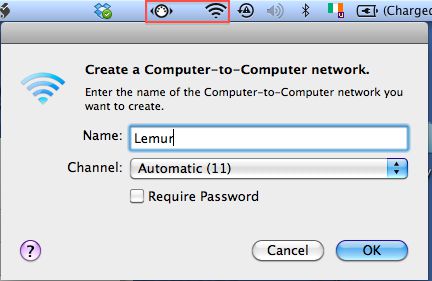
अगला, बंदर संपादक को खोलें और अंतरफलक के शीर्ष दाएँ कोने में, प्ले बटन पर क्लिक करें. आप अपने आईपैड पर चल बंदर है कि उपलब्ध कराना, अपने iPads के नाम पॉप अप बॉक्स में दिखाई देनी चाहिए. यह चयन करें और कनेक्ट क्लिक करें. एक बंद करो प्रतीक अब अपनी जगह में प्रकट होता है और अपने iPad स्क्रीन संपादक के रूप में ही खाली कैनवास के साथ अद्यतन किया जाता है.
बंदर के सबसे प्रभावशाली सुविधाओं की है कि आप संपादक में उन्हें डिजाइन के रूप में आप अपने आईपैड पर वस्तुओं के साथ खेलने के आसपास हो सकता है. हम हालांकि कैनवास करने के लिए वस्तुओं जोड़ने शुरू करने से पहले, हम स्वचालित रूप से एक विशेष मिडी लक्ष्य और संदेश के लिए प्रत्येक वस्तु नक्शा करने के लिए बंदर बता देंगे.
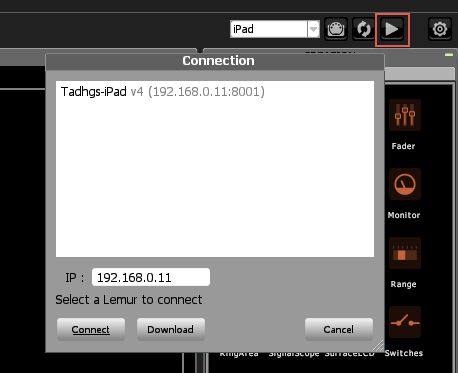

चरण 2
सबसे पहले, हम अपने XY पैड पर और बंद टॉगल करता है कि एक बटन पैदा करेगा. संपादक के ऊपर सही में निर्माण पैनल से, खाली कैनवास पर एक कस्टम बटन खींचें. वस्तुओं पैनल (संपादक की बाईं नीचे) के गुण टैब में, आप वरीयता करने के लिए अपने आकार, रंग, स्थान और शैली को बदल सकते हैं. बटन पर रंग के बाहर और रंग के लिए हमारे बटन बंद करने के लिए और आसानी से अलग पहचाना राज्यों पर करने के लिए दो अलग अलग रंग का चयन करें. बंद और बक्से पर शैली दोनों में, टी प्रतीक और प्रकार के बाहर चुनते हैं और जो क्रमशः.
आप अपने आईपैड पर बटन नल है, तो आप अब यह अपने प्रदर्शन के दौरान छूने का जवाब देंगे कैसे देख सकते हैं. आईपैड पर अपने आंदोलनों संपादक में परिलक्षित होते हैं, इसलिए है कि सिंक बटन इंटरफ़ेस या प्रेस कमान आर के ऊपर दाईं ओर पर दिया जाता है सुनिश्चित करें. चयनित वस्तु के लिए मिडी सेटिंग्स को देखने के लिए, संपादक के ऊपर सही में मानचित्रण पैनल में मिडी टैब पर क्लिक करें. लक्ष्य मेनू का सही करने के लिए त्वरित मानचित्र बटन नामक एक छोटे चिह्न है. आप इस बटन आप प्रत्येक वस्तु के पिछले चरण में हमारे Automap चयन प्रति के रूप में एक ही लक्ष्य है और संदेश सौंपा है कि यह सुनिश्चित करने के लिए एक वस्तु बनाने के लिए हर समय पर क्लिक करना होगा. त्वरित मानचित्र बटन भी प्रत्येक वस्तु सड़क के नीचे हमें बहुत समय की बचत, एक अलग नियंत्रक संख्या को मैप किया जाएगा कि यह सुनिश्चित करता है.
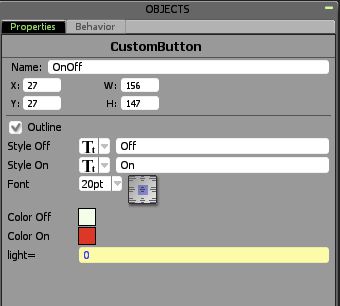
अब XY पैड ही पैदा करते हैं. निर्माण पैनल से वस्तु Multiball खींचें और कैनवास के एक बड़े हिस्से को कवर करने के लिए इसे आकार. संपादक में चयनित Multiball के साथ, वस्तुओं पैनल में और भौतिकी मेनू चयन मास वसंत से व्यवहार टैब पर क्लिक करें. अब इस सेटिंग है प्रभाव देखने के लिए अपने आईपैड पर गेंद को ले जाने. गेंद पैड के पार ले जाता है जिस तरह से भिन्न करने के लिए घर्षण और गति सेटिंग्स के साथ प्रयोग. बंदर वास्तव में बाहर खड़ा कहां रहते प्रदर्शन जब हम इन सेटिंग्स को बदलने के लिए अन्य वस्तुओं का उपयोग कर सकते हैं.
निर्माण पैनल से, दो नए faders के बनाने और उनके संबंधित वस्तुओं पैनलों नाम उनमें से एक गति और अन्य एक घर्षण में गुण टैब से. Multiball चुने और घर्षण मेनू में गति मेनू और Friction.x में व्यवहार टैब प्रकार Speed.x में. अब तुम फिर से अपने आईपैड पर गेंद को ले जब आप सीधे faders से गति और घर्षण नियंत्रण कर सकते हैं. सुंदर एह? शांत गेंद लगातार उछाल के लिए, घर्षण fader के सभी रास्ते नीचे छोड़ दें. कस्टम बटन के साथ के रूप में, वे एक सही मिडी सेटिंग्स सुनिश्चित करने के लिए faders और Multiball वस्तुओं के लिए त्वरित मानचित्र बटन पर क्लिक करें.
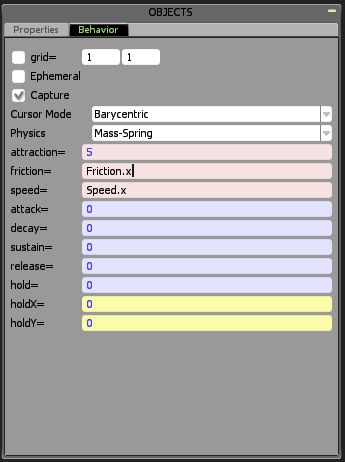
Multiball वस्तु आप अपने व्यवहार टैब के माध्यम से पैड से नौ गेंदों को जोड़ने के लिए अनुमति देता है.
अंत में, हम लाइव में हमारे पटरियों में से प्रत्येक पर XY पैड है कि प्रभाव की राशि बदल सकता है इसलिए कुछ भेजने knobs बनाने जा रहे हैं. कैनवास पर एक घुंडी वस्तु खींचें और इसे आप अपने जीते सेट में कितने पटरियों निर्भर करता है कई बार, नकली. वे तैनात है और अपनी पसंद के हिसाब से आकार बदला जाता है, तो उन्हें चारों ओर अपने माउस खींचकर उन सभी का चयन करें. Knobs के एक नियंत्रण क्लिक करें और समूह का चयन करें. अब आप knobs के एक बार में आम में है कि कोई गुण बदल सकते हैं. अतिरिक्त बटन भी आप उन्हें सही ढंग से संरेखित मदद करने के लिए समूहों के गुण टैब में दिखाई देते हैं. उन्हें व्यक्तिगत रूप से हर एक को चुनें और काम पूरा होने पर त्वरित मानचित्र आइकन पर क्लिक करने के लिए भूलना मत.
अपने टेम्पलेट के हिसाब से प्रत्येक नियंत्रण लेबल के लिए पाठ वस्तु का उपयोग पूरा करने के लिए.
चरण 3
हमारे आईपैड और कंप्यूटर के बीच मिडी डेटा भेजने के लिए, बंदर अनुप्रयोग के शीर्ष पर स्थापित करने के बटन नल और अधिक सेटिंग्स का चयन करें. हमारे सभी वस्तुओं को पहले से इस लक्ष्य को सौंपा गया है मिडी लक्ष्य अनुभाग से, हम मिडी 0 का प्रयोग करेंगे. करने के लिए मेनू से मेनू से से डेमन आउटपुट 0 और डेमन इनपुट 0 चुनें और संपन्न टैप करें. अब आप अपने कंप्यूटर मेनू पट्टी से बंदर डेमन खोलते हैं, तो आप Daemons इनपुट और आउटपुट सभी स्थापित कर रहे हैं कि देखना चाहिए.
लाइव खोलो और एक वापस ट्रैक पर अपने पसंदीदा ऑडियो प्रभाव या रैक खींचें. इस ट्यूटोरियल के लिए, मैं जिंदगी में राशि और दर knobs के ऑटो पान प्लग - इन को नियंत्रित करने के XY पैड का उपयोग कर रहा हूँ. जीवन पसंद खोलो और मिडी टैब का चयन करें. मिडी बंदरगाहों में खंड यकीन है कि ट्रैक बनाने, सिंक और रिमोट सभी डेमन आउटपुट 0 और डेमन इनपुट 0 दोनों के लिए चालू हैं. अब हम वापस ट्रैक में हमारे चुने हुए मापदंडों को बंदर में हमारे वस्तुओं नक्शा कर सकते हैं.
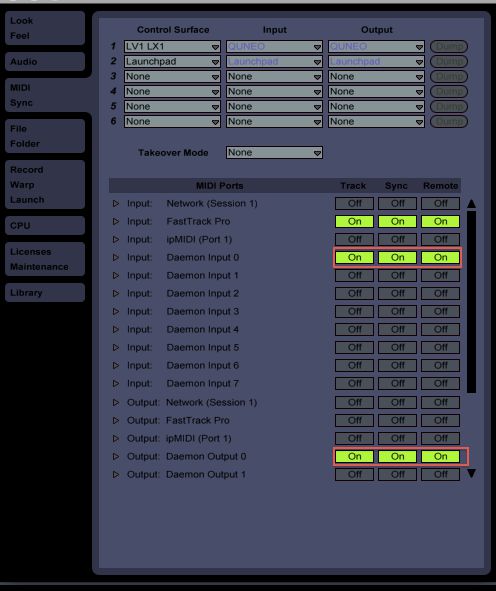
मैपिंग मोड दर्ज करें और ऑटो / बटन बंद पर धूपदान क्लिक करें. मानचित्रण पूरा करने के लिए बंदर में पर / बटन बंद टच. XY पैड के लिए, आप संपादक में बैठाना मास वसंत से अस्थायी रूप से अपने भौतिकी मोड बदलने की आवश्यकता हो सकती है. यह विभिन्न मापदंडों के लिए पैड एक्स और वाई अक्ष मैप करते समय भ्रम की स्थिति से बचने के लिए है. ऑटो एक्स अक्ष के लिए राशि घुंडी धूपदान मैप करने के लिए, उसका चयन करें और बंदर में पैड के नीचे के साथ गेंद खींचें. अब दर घुंडी चयन और शाफ़्ट को यह नक्शा करने के लिए पैड के sidewall साथ गेंद खींचें. संपादक में, मास वसंत में वापस स्विच. अंत में अपने पटरियों में से प्रत्येक के लिए एक knobs भेजें और बंदर में प्रासंगिक knobs के लिए उन्हें आवंटित चयन करें. सही नियंत्रक संख्या हर बार सौंपा है सुनिश्चित करें. अपने टेम्पलेट को सहेजने के लिए, बंदर पर सेटिंग बटन नल और परियोजना को बचाने का चयन करें.
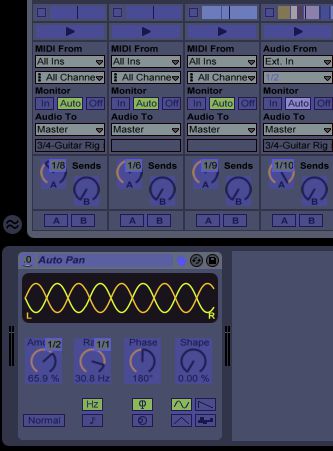
टेम्पलेट अब क्षुधा सेटिंग्स मेनू में परियोजना दोहन से उड़ान भरने पर पहुँचा जा सकता है. तुम भी पर संपादित परियोजना स्विचन द्वारा अपने आईपैड से सीधे संपादित कर सकते हैं. हम केवल बंदर क्या कर सकते हैं की सतह खरोंच हालांकि, हम अभी भी विशेष रूप से आप अन्य वस्तुओं के व्यवहार को नियंत्रित करने के लिए वस्तुओं का उपयोग कैसे कर सकते हैं देखने के द्वारा, लीमर बिजली की एक झलक मिली. पर टेम्पलेट्स के विशाल उपयोगकर्ता पुस्तकालय की जाँच Liines वेबसाइट


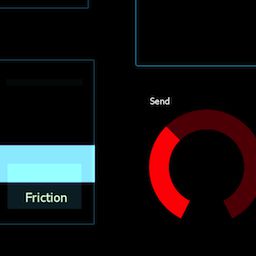
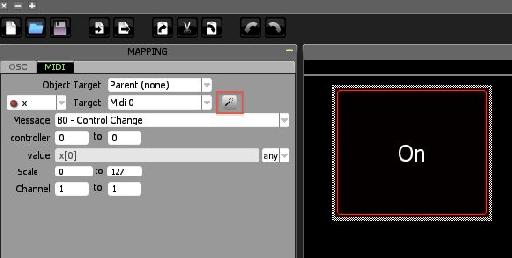
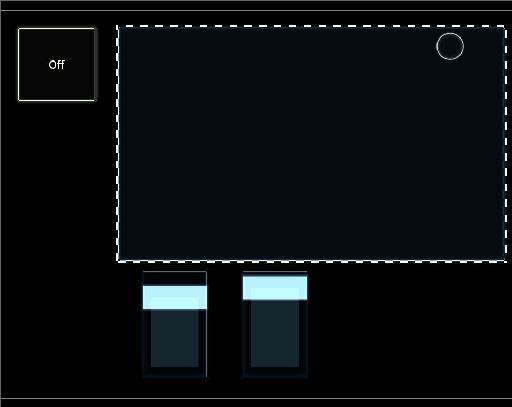
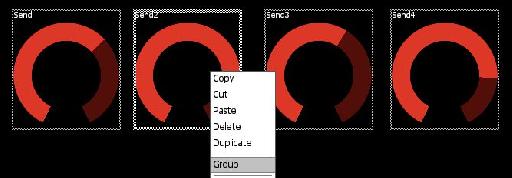
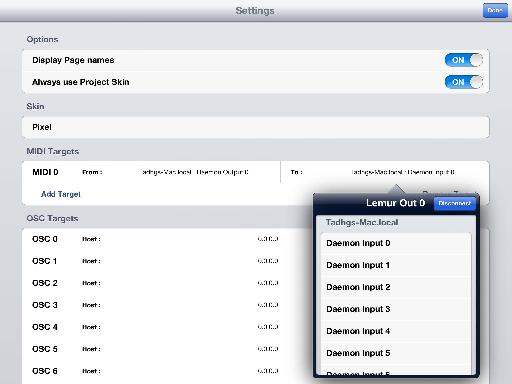
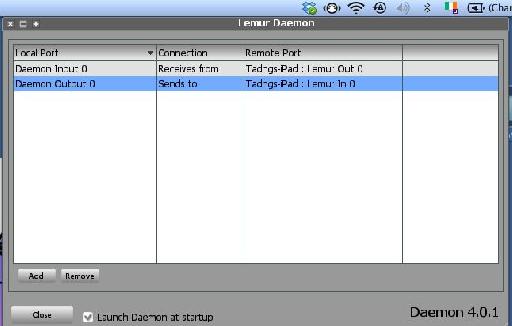
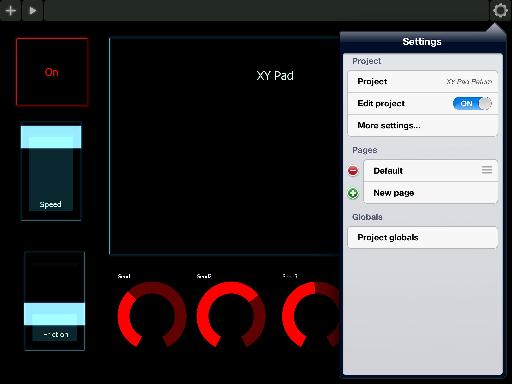
 © 2024 Ask.Audio
A NonLinear Educating Company
© 2024 Ask.Audio
A NonLinear Educating Company
Discussion
Thanks for the comment. Live 9 Standard will work perfectly fine with Lemur. If you haven't already heard of it I recommend you download LiveControl 2 which is pretty much the most comprehensive Lemur template you can get for controlling Live. This should give you some pretty good inspiration for creating your own templates.
Want to join the discussion?
Create an account or login to get started!